Een gepagineerd rapport weergeven in de Power BI-service
In dit artikel krijgt u meer informatie over het weergeven van een gepagineerd rapport in de Power BI-service. Gepagineerde rapporten zijn rapporten die zijn gemaakt in Report Builder. Ze kunnen worden geüpload naar elke Power BI-werkruimte.
Gepagineerde rapporten hebben een eigen pictogram ![]() .
.
U kunt gepagineerde rapporten ook exporteren naar veel indelingen:
- Microsoft Excel
- Microsoft Word
- Microsoft PowerPoint
- PDF (en toegankelijke PDF of PDF/UA)
- Door komma's gescheiden waarden
- XML
- Webarchief (.mhtml)
Een gepagineerd rapport weergeven
Open de Power BI-service en selecteer vervolgens het gepagineerde rapport in de werkruimte.
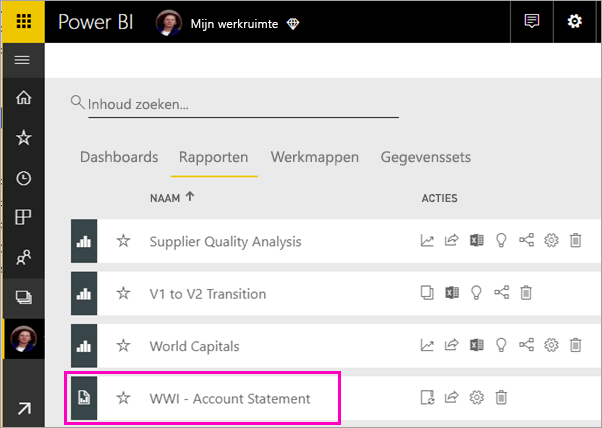
Als het rapport vereiste parameters bevat, worden deze niet weergegeven wanneer u het rapport voor het eerst opent. Selecteer Parameters en selecteer Vervolgens Rapport weergeven. U ziet een melding van de velden die nodig zijn om het rapport te openen. U kunt de parameters op elk gewenst moment wijzigen.
In het volgende voorbeeld ziet u een rapport met een parameter waarvoor u een maand moet selecteren.
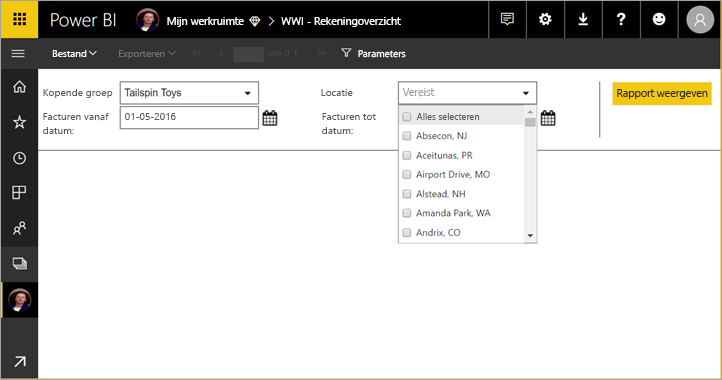
Wanneer u een rapport met meerdere pagina's hebt, gebruikt u de functie Voor pagina's. U kunt de pijlen boven aan de pagina gebruiken of een paginanummer in het vak typen. In het volgende voorbeeld ziet u waar u de pagina kunt vinden via de functie.
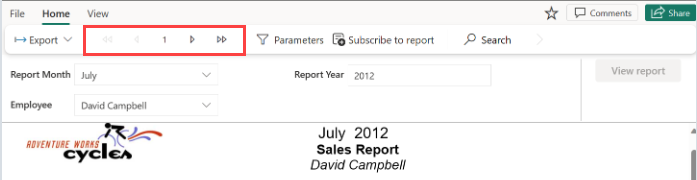
Als u wilt zoeken, typt u alle of een deel van de inhoud die u zoekt in het rapport. U zoekt de inhoud op alle pagina's van het rapport.
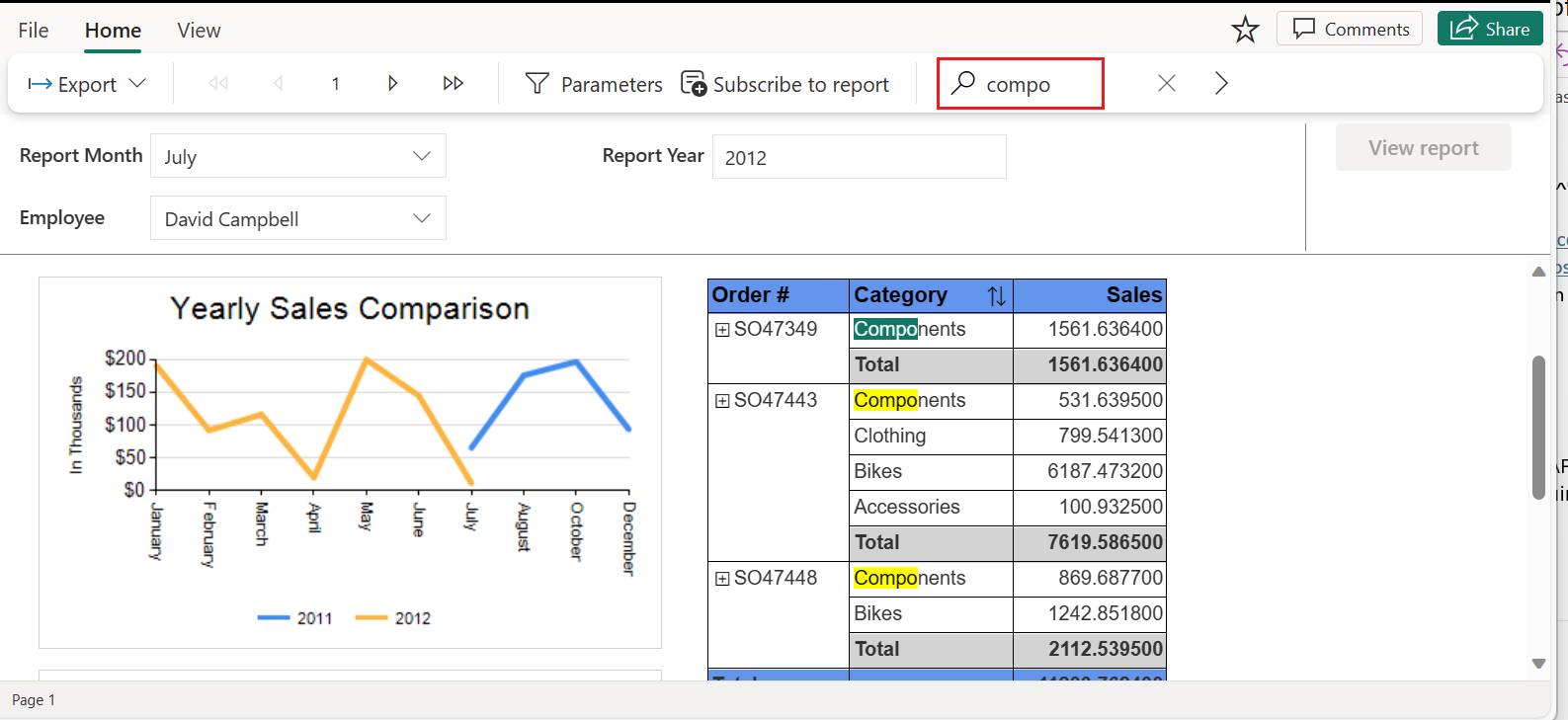
U kunt ook sorteren door het sorteerpictogram in het rapport te selecteren.
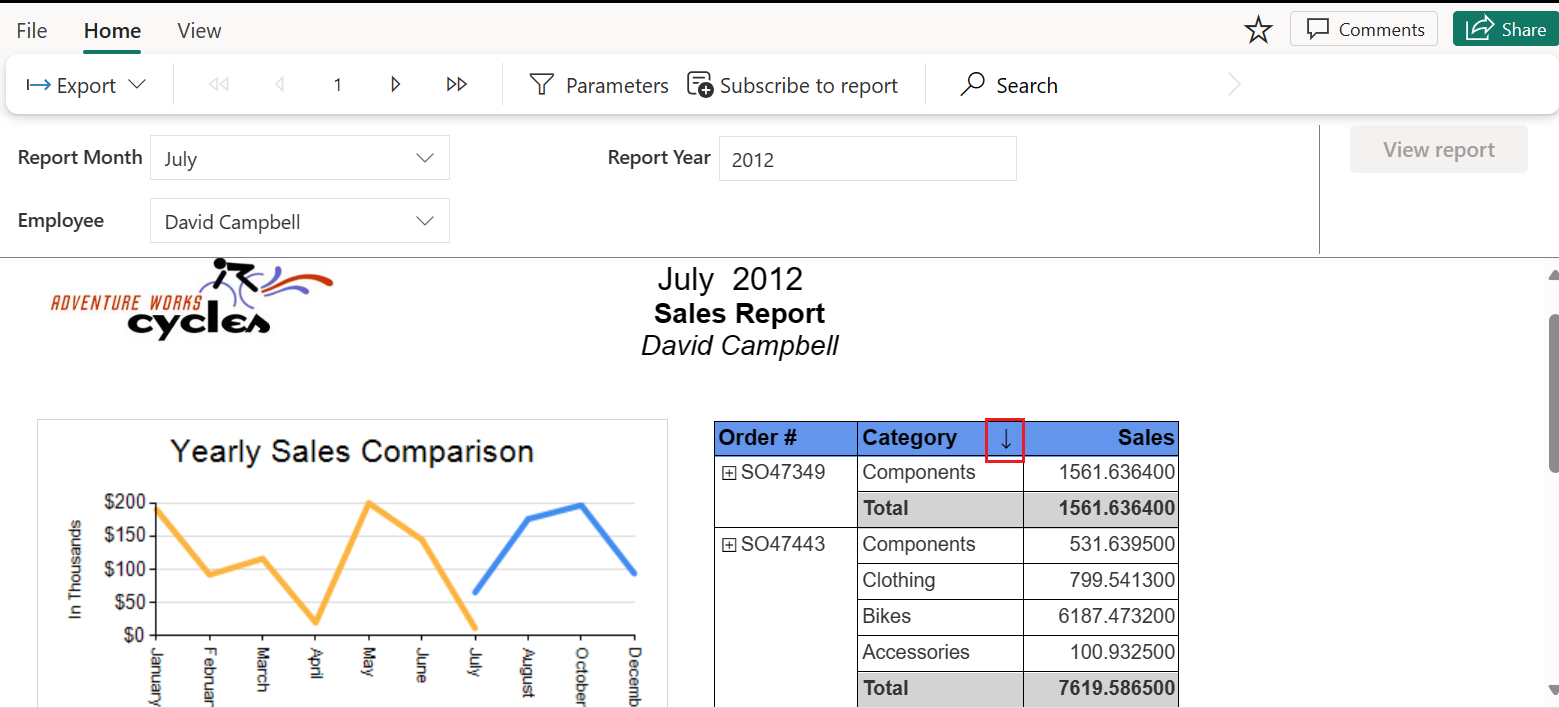
Notitie
De auteur van het rapport heeft mogelijk beperkte sortering voor rapporten die zijn gemaakt in Power BI Report Builder. U moet sorteren in Power BI Report Builder bijwerken om te kunnen sorteren op alle kolommen in de Power BI-service.
Als u uw rapport wilt exporteren naar een andere indeling, selecteert u Exporteren. Kies vervolgens de indeling die u wilt gebruiken in de vervolgkeuzelijst.
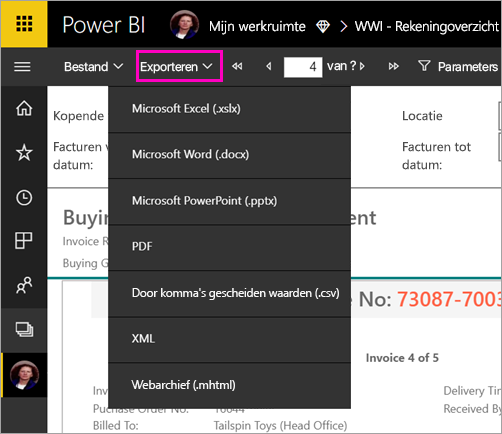
Overwegingen en beperkingen
- U kunt alleen zoeken en sorteren in 'Webindeling'.
- Zoeken werkt niet als er meer dan 300 rijen per pagina zijn.
- Sorteren:
- U kunt slechts op één kolom tegelijk sorteren.
- Als er vóór december 2023 een rapport in de service is gemaakt, moet u het rapport bewerken zodat de sortering beschikbaar is tijdens het verbruik.